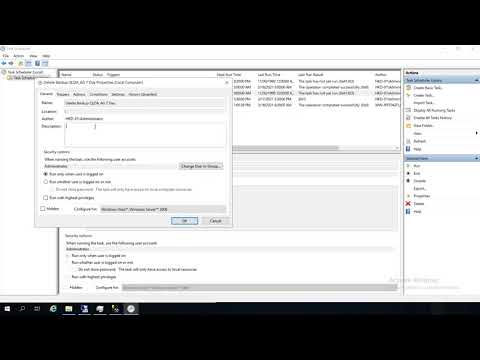Nếu bạn đã có nhiều máy tính khác nhau trong những năm đã chạy iTunes và được ủy quyền cho tài khoản của mình, bạn có thể cần hủy cấp phép tất cả các máy tính đó. Trong mini-how chúng tôi sẽ chỉ cho bạn cách làm thế nào.
Nếu bạn đã ủy quyền 5 máy tính theo thời gian cho tài khoản iTunes của mình, bạn sẽ thấy thông báo sau khi bạn cố tải xuống ứng dụng hoặc bài hát từ iTunes Store.

Hủy cấp quyền cho từng máy tính cá nhân
Nếu bạn vẫn đang sử dụng một vài máy tính, bạn có thể tắt một máy tính bằng cách mở iTunes và chọn Store Deauthorize This Computer.


Hủy cấp phép tất cả máy tính
Lưu ý: Bạn chỉ có thể sử dụng Deauthorize All Computers một lần mỗi năm.
Bạn có thể đang ở trong một tình huống mà bạn không còn có các máy tính bạn đã ủy quyền trong những năm trước và muốn hủy đăng ký tất cả chúng. Truy cập iTunes Store và đăng nhập nếu bạn chưa đăng nhập. Nhấp vào nút Tài khoản ở bên phải của trang chính.